Windows 10 lader dig ikke tilpasse mappeikonerud af boksen. Det giver dig heller ikke mulighed for at tilføje farve tags som macOS gør. Hvis du vil ændre mappeikonfarver, skal du henvende dig til tredjepartsapps for at gøre det. FolderPainter er en gratis app, der giver dig mulighed for at ændre mappeikonfarver. Appen giver dig ikke et fuldt farvespektrum at vælge farver fra, fordi det kun ville føre til rod. Du får et rimeligt antal farveindstillinger at vælge imellem.
Skift mappeikonfarver
Download og kør FolderPainter. Når du kører appens EXE, får du to muligheder for at aktivere. Til vores formål behøver du kun aktivere indstillingen 'Brug skifttast til visning af kontekstmenu' og klikke på knappen 'Tilføj til menu'.
Når du har føjet indstillingen til genvejsmenuen,hold Shift-tasten nede, og højreklik på den mappe, du vil ændre mappeikonets farve til. Kontekstmenuen viser et 'Skift mappeikon' indstilling med en undermenu, der giver dig mulighed for at vælge farve på mappeikonet. Du har tolv farver at vælge imellem, og du kan nulstille den til dens standardfarve, hvis du vil.
Farven burde dog ændres med det samme, hvisdet gør det ikke, højreklik og vælg Opdater fra genvejsmenuen. Det nye mappeikon vil blive reflekteret i File Explorer samt i alle gemte eller åbne dialogbokse.
FolderPainter behøver ikke at køre konstanthvilket betyder, at det ikke trækker dit system ned. Windows 10 har ikke problemer med at vise mappeikonets farve. Du vil dog ikke kunne gruppere mapper efter farve. Kontekstmenuen på Windows 10 har simpelthen ikke denne mulighed, og den tilføjes ikke, simpelthen fordi du nu har mappeikoner, der er forskellige farver.
Hvis du vil fjerne appens indstillinger frakontekstmenu, skal du køre den igen. Kør appens EXE og klik derefter på knappen Afinstaller. Det fjerner alle indstillinger, der er tilføjet til genvejsmenuen, og det vil returnere din mappeikonfarve tilbage til standardgul.
Da appens indstillinger kun vises, når du holdernede Shift-tasten, er det ikke vil rodet i kontekstmenuen, og endnu vigtigere, hvis nogen sker for at få adgang til dit system, vil det ikke være let at finde ud af, hvordan du nulstiller eller ændrer farvesættet til dine mappeikoner.
Selvom appen for det meste er ufarlig, skal du fjerne den, før du opdaterer Windows 10 til en større funktionsopdatering, da apps som denne har tendens til at forårsage problemer med opdateringen.



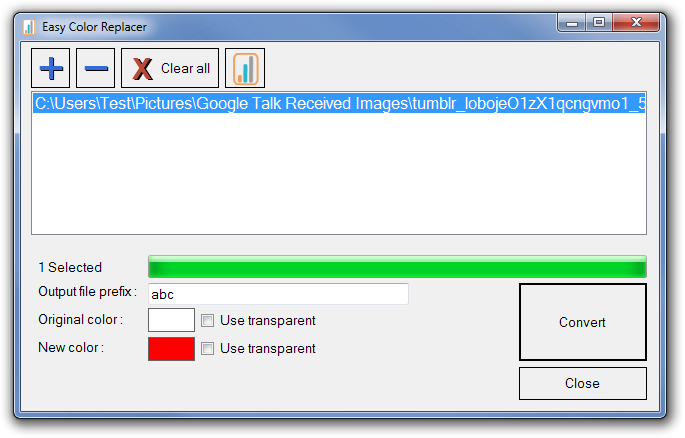






Kommentarer